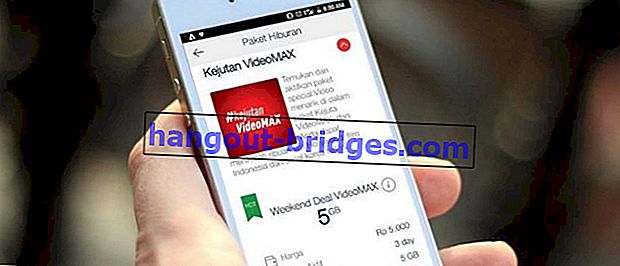Ciri Cakera Keras yang Rosak dan Cara Mengatasinya!
Hard disk anda tiba-tiba rosak dan anda bingung apa yang harus dilakukan, Jaka beritahu saya tentang ciri-ciri hard disk yang rosak dan bagaimana mengatasinya.
Hard disk adalah bahagian penting dalam sistem komputer. Kerana hard disk adalah tempat kita menyimpan pelbagai data . Bermula dari perkara penting seperti data kerja hingga permainan.
Namun, seperti barang elektronik lain, cakera keras boleh rosak pada bila-bila masa. Nah, bukannya kemudian cakera keras anda tiba-tiba rosak dan anda bingung apa yang harus dilakukan, di sini, Jaka memberitahu saya tentang ciri-ciri cakera keras yang rosak dan cara mengatasinya.
BACA JUGA- 6 Kaedah untuk Mencegah Cakera Keras Komputer Rusak atau Buruk
- 10 Petua Memilih Hard Disk Luaran yang Tidak Mudah Kerosakan
- Harddisk, SSD dan Flashdisk. Yang manakah menyimpan data anda yang paling tahan lama?
Kenali Ciri-ciri Cakera Keras yang Rosak dan Cara Mengatasinya
Baiklah, bagaimana saya tahu jika cakera keras kita rosak? Oleh itu, anda tidak mengemukakan soalan lagi, segera baca yang berikut.
 LIHAT ARTIKEL
LIHAT ARTIKELKenali Ciri-ciri Cakera Keras yang Rosak
1. Komputer Rasa Lambat
 Sumber gambar: Foto: Tugasan Blogspot
Sumber gambar: Foto: Tugasan BlogspotSekiranya cakera keras anda rosak, biasanya proses komputer akan terasa lebih lambat. Sekiranya ini berlaku, anda harus segera beralih untuk memeriksa cakera keras.
2. Fail Data Kami Rosak
 Sumber gambar: Foto: Able Bit
Sumber gambar: Foto: Able BitCiri kedua ialah fail data anda akan sering rosak . Walaupun anda tidak melakukan apa-apa, tiba-tiba apabila anda ingin membukanya, ia akan rosak.
3. Keluar dari Bunyi Bising Dari Hard Disk
 Sumber foto: Foto: Alat Servis
Sumber foto: Foto: Alat ServisCiri ketiga ialah bunyi yang pelik akan keluar dari cakera keras anda. Suara hendak dibunyikan "kretek-kretek" secara berterusan dan kedengarannya sedikit lebih kuat.
4. Tidak Mahu Boot Atau Mengalami Skrin Biru
 Sumber gambar: Foto: Cara Geek
Sumber gambar: Foto: Cara GeekCiri keempat adalah tidak boleh boot atau bahkan mempunyai skrin biru. Walaupun anda memasang semula, biasanya kes seperti ini masih akan berlaku. Baiklah, ini mungkin kerana cakera keras anda rosak.
5. Hasil Pemeriksaan Perisian Menunjukkan Tidak Sihat
 Sumber gambar: Foto: Geeks Utama
Sumber gambar: Foto: Geeks UtamaAkhirnya, itu dapat dilihat dari hasil pemeriksaan perisian. Perisian yang disyorkan oleh Jaka adalah Acronis Drive Monitor . Sekiranya ditunjukkan bahawa cakera keras anda rosak, perisian ini akan memberitahu anda.
Muat turun Monitor Pemacu Acronis Terkini
Cara Mengatasi Cakera Keras yang Rosak
Sekiranya anda sudah mengetahui bahawa cakera keras anda rosak atau hampir rosak, ini adalah perkara yang perlu anda lakukan.
Langkah 1
Keluarkan cakera keras anda yang dinyatakan rosak.
Langkah 2
Sambungkan cakera keras anda ke komputer lain dalam keadaan normal . Untuk sambungan antara cakera keras dan komputer, anda boleh menggunakan penyambung SATA ke USB, atau menyambung terus dari Motherboard ke SATA, atau menggunakan Dok HDD.
 Sumber foto: Kabel USB ke SATA
Sumber foto: Kabel USB ke SATALangkah 3
Sekiranya anda masih dapat mengakses data anda, buatlah cadangan sebanyak data yang dapat anda simpan.
Langkah 4
Format sepenuhnya dengan menggunakan perisian Format Tahap Rendah . Untuk perisian anda boleh memuat turunnya melalui pautan JalanTikus berikut .
Langkah 5
Setelah memformat, uji semula cakera keras anda menggunakan perisian Acronis Drive Monitor . Sekiranya hasilnya ialah cakera keras anda kembali normal, ini bermaksud perisiannya sudah rosak .
Namun, jika setelah pemformatan tidak menjadikan hasil ujian dari cakera keras anda kembali normal, kami dapat memastikan perkakasannya rosak. Tidak ada cara untuk memperbaikinya selain menggantinya dengan yang baru.
Nah, itu hanya artikel Jaka mengenai ciri-ciri cakera keras yang rosak dan cara mengatasinya. Semoga bermanfaat dan semoga berjaya!
Pastikan juga anda membaca artikel yang berkaitan dengan cakera keras atau tulisan menarik lain dari Putra Andalas .
Sepanduk: Sinar Komputer